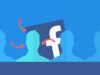Come vedere profili privati Facebook
Hai il forte dubbio che dei tuoi amici abbiano modificato alcune impostazioni della privacy su Facebook impedendoti di visualizzare foto o altri contenuti postati sul proprio diario. Per questo motivo, hai cercato su Internet come vedere profili privati Facebook ed è così che sei giunto nuovamente sul mio sito.
Beh, in tal caso, sappi che sarò ben lieto di aiutarti. Prima di addentrarci nel vivo dell'argomento, però, mi sembra doveroso dirti che, per ovvie ragioni, non è possibile visualizzare informazioni che sono effettivamente private, cioè che hanno un livello di privacy restrittivo su Facebook. Tuttavia è possibile visualizzare informazioni che sono pubbliche, ma che gli utenti hanno deciso di nascondere dal proprio diario o, comunque, che sono situate in sezioni del social network non propriamente in vista.
Allora, ti va di saperne di più su questo tema? Sì? Bene: mettiti bello comodo, prenditi tutto il di cui hai bisogno per concentrarti sulla consultazione di questa guida e, cosa ancora più importante, cerca di seguire in maniera attenta e scrupolosa le indicazioni che sto per darti. A questo punto, non mi resta altro da fare, se non augurarti buona lettura e farti un grosso in bocca al lupo!
Indice
- Come vedere profili privati Facebook senza essere iscritti
- Come vedere informazioni nascoste sui profili Facebook
Come vedere profili privati Facebook senza essere iscritti

Come ti ho già anticipato nella parte iniziale di questa guida, se sei giunto qui con l'obiettivo di vedere profili privati Facebook senza essere iscritti, devi sapere che purtroppo non è possibile riuscirci. Anzi, per dirla tutta, non è possibile fare ciò nemmeno se si è iscritti a Facebook, in quanto il social network tutela (giustamente) la privacy dei propri utenti non permettendo ad altre persone di visualizzare i contenuti che hanno l'opzione della privacy Solo io o Amici (se non sono amici dell'utente).
Tuttavia, se una persona ha deciso di rendere alcuni post visibili soltanto a coloro che sono nella propria lista di amici, puoi provare a vedere profili privati Facebook inviando loro una richiesta d'amicizia, il che richiede l'essere in possesso di un account su Facebook. Se non hai ancora creato un account sul famoso social network di Mark Zuckerberg, dunque, rimedia subito seguendo le istruzioni che ti ho fornito in quest'altra guida.
Successivamente, invia una richiesta d'amicizia al profilo di tuo interesse, procedendo come ti ho spiegato nel mio tutorial specifico, e, se questa verrà accolta positivamente dall'utente, potrai visualizzare i post pubblici presenti sul suo diario.
Come vedere informazioni nascoste sui profili Facebook
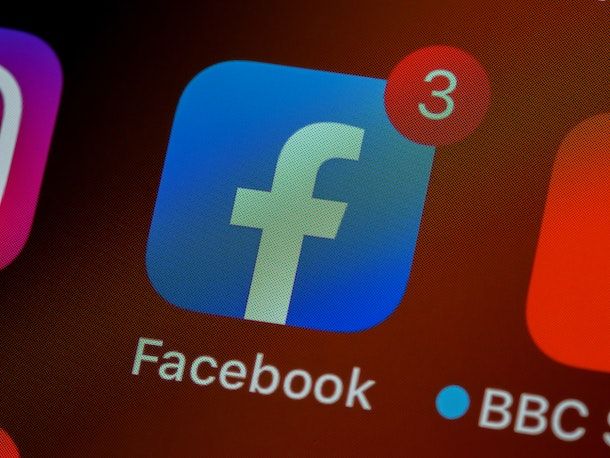
Pur essendo amico di alcuni utenti, non capisci come mai non riesci a vedere informazioni nascoste sui profili Facebook di questi ultimi? Probabilmente ciò accade perché hanno deciso di nasconderli a determinati utenti, compreso te.
Cosa puoi fare per provare a visualizzare tali informazioni? La risposta è presto data: creare un profilo aggiuntivo e inviare una nuova richiesta d'amicizia all'utente in questione per cercare di vedere le informazioni che ti sono state nascoste. Di seguito, trovi spiegato come procedere in tal senso, sia agendo da smartphone e tablet che da computer.
Prima di entrare nel merito della procedura, tieni presente che è possibile creare sino a quattro profili aggiuntivi per ciascun account e che ogni profilo avrà la sua lista di amici, il suo feed e potrà seguire diversi gruppi e pagine.
Inoltre, sappi che i profili aggiuntivi sono diversi da quello principale: quest'ultimo è obbligatorio e può essere eliminato solo se viene cancellato l'account Facebook, mentre i primi si possono rimuovere in maniera indipendente. In tutti i casi, però, le credenziali d'accesso sono le medesime. Per maggiori informazioni, ti rimando alla consultazione dei termini d'uso del servizio e alla pagina con le informazioni sui profili aggiuntivi, oltre che della mia guida su come creare due profili su Facebook.
Creare un profilo aggiuntivo Facebook da smartphone e tablet

A questo punto, direi che possiamo finalmente passare all'azione e andare a scoprire come agire da smartphone e tablet. In primo luogo, provvedi ad avviare l'app di Facebook per Android (disponibile anche su store alternativi) o iOS/iPadOS ed effettuare il login al tuo account (se necessario).
Una volta visibile la schermata principale dell'app di Facebook, fai tap sul tasto Menu (quello con la tua foto e il simbolo ☰) che si trova a destra e premi sulla voce Crea un altro profilo.
A questo punto, digita il nome del profilo che vuoi creare nel campo di testo Nome del profilo e fai tap sul tasto Continua situato in basso e immetti il nome utente che intendi usare nel campo Nome utente (oppure puoi decidere di mantenere quello che ti è stato assegnato in automatico).
Adesso, premi sull'icona della macchina fotografia che trovi in corrispondenza dell'area dedicata all'immagine del profilo e all'immagine di copertina per impostare le foto da usare a tal scopo, dunque premi nuovamente sul tasto Continua e, per concludere, su quello Crea profilo.
Attendi che il nuovo profilo venga generato, dopodiché attieniti alle istruzioni che ti vengono fornite sullo schermo per completare la configurazione dello stesso, premendo di volta in volta sul tasto Continua e su quello Fine.
Quando raggiungi la schermata Aggiungi amici per restare in contatto, digita il nome dell'amico di tuo interesse nel campo di testo Trova amici posto in alto, oppure vedi se è presente nell'elenco delle persone suggerite, dunque fai tap sul tasto Aggiungi agli amici che trovi in sua corrispondenza per inviargli una richiesta d'amicizia.
In alternativa a come appena spiegato, puoi richiedere l'amicizia alla persona di tuo interesse recandoti sul suo profilo, facendo tap sull'icona della lente d'ingrandimento situata in alto, digitandone il nome nel campo di testo proposto e selezionando il suggerimento pertinente, e premendo sul pulsante Aggiungi agli amici.
Se la persona in questione accetterà la richiesta, la cosa ti verrà notificata mediante la ricezione di un'apposita notifica, dopodiché potresti essere in grado di vedere maggiori informazioni sul suo conto, in base alle impostazioni della privacy scelte da quest'ultima).
Creare un profilo aggiuntivo Facebook da computer
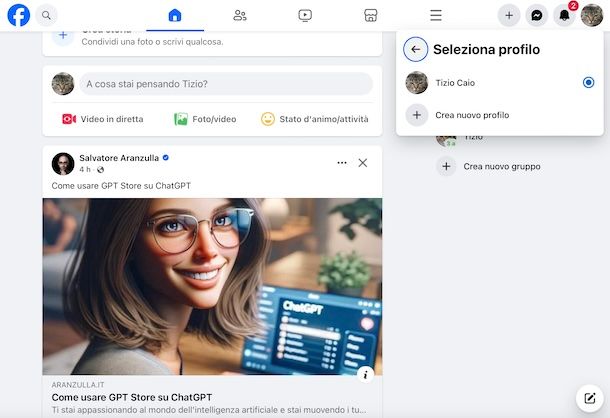
Se, invece, è tua intenzione vedere profili privati Facebook da computer, andando a creare un profilo aggiuntivo, il primo passo che devi compiere è quello di aprire il browser che in genere usi per navigare in Rete dal tuo computer (es. Chrome), collegarti alla home page di Facebook ed eseguire l'accesso al tuo account (se necessario).
Se stai adoperando Windows 10 o successivi (es. Windows 11), puoi usare l'applicazione ufficiale di Facebook, avviandola mediante il collegamento apposito presente nel menu Start ed effettuando l'accesso al tuo account (sempre se necessario).
Una volta visibile la schermata principale di Facebook, fai clic sulla tua foto profilo in alto a destra e seleziona la voce Vedi tutti i profili presente nel menu che compare, dopodiché clicca sulla dicitura Crea nuovo profilo.
Nella finestra che ora compare, premi sul tasto Inizia, dopodiché compila con le informazioni richieste i campi Nome del profilo e Nome utente che si trovano a sinistra nell'area Informazioni di base del profilo.
In seguito, premi sul tasto Aggiungi foto che trovi in corrispondenza delle sezioni Immagine di copertina (facoltativo) e Immagine del profilo (facoltativo) che trovi nell'area Aspetto del profilo e seleziona le foto presenti sul computer che intendi usare a tal scopo, dunque fai clic sui tasti Continua e Crea profilo situati in basso.
Dopo aver compiuto i passaggi di cui sopra, attieniti alle indicazioni che ti vengono fornite sullo schermo per ultimare la configurazione del profilo, cliccando di volta in volta sul tasto Avanti e in conclusione su quello Fine.
Quando raggiungi la sezione Aggiungi amici per restare in contatto, digita il nome dell'amico di tuo interesse nel campo di testo Trova amici situato in alto o verifica se è presente nell'elenco delle persone suggerite, dopodiché clicca sul pulsante Aggiungi agli amici che trovi in sua corrispondenza per inoltrargli una richiesta d'amicizia.
In alternativa a come spiegato poc'anzi, puoi richiedere l'amicizia alla persona di tuo interesse recandoti sul suo profilo, facendo clic sul campo di testo in alto, digitando il suo nome all'interno e selezionando il suggerimento pertinente, e premendo sul pulsante Aggiungi agli amici.
Se la tua richiesta verrà accettata, riceverai una notifica apposita, dopodiché dovresti visualizzare qualche informazione in più sul conto dell'utente in questione, a seconda delle impostazioni della privacy che ha scelto).
Altre soluzioni per vedere informazioni nascoste sui profili Facebook

Se il tuo obiettivo è vedere profili privati Facebook dei tuoi figli perché vuoi accertarti che non si mettano nei guai usando il celebre social network, hai anche altre soluzioni dalla tua: puoi rivolgerti a delle app per il parental control.
Qualora tu non ne abbia mai sentito parlare, si tratta di soluzioni che integrano delle funzioni ad hoc per monitorare tutto ciò che viene fatto sui dispositivi controllati: dal testo digitato sulla tastiera ai siti Web visitati, passando per le attività svolte sui social network (Facebook compreso).
Tra le app per il controllo genitoriale più famose vi è mSpy. Si tratta di un'applicazione decisamente all'avanguardia nel campo del controllo parentale, altamente versatile e anch'essa compatibile con dispositivi Android e iOS/iPadOS. La sua forza risiede in un affidabile localizzatore GPS, accompagnato da una variegata gamma di strumenti per monitorare SMS, cronologia e ovviamente anche app di messaggistica e social network, tra cui rientra per l'appunto Facebook. Per ulteriori dettagli, ti consiglio di consultare i miei tutorial su come funziona mSpy e come installare mSpy senza telefono.
Un'altra ottima soluzione è rappresentata da Qustodio, che è disponibile sia per i dispositivi Android (anche su store alternativi) che per iOS/iPadOS e offre la possibilità di monitorare tutto ciò che l'utente fa sul dispositivo controllato: le app utilizzate, le chat e gli account social a cui è stato effettuato l'accesso.
L'utilizzo di Qustodio è gratuito soltanto per quanto concerne la protezione di un dispositivo e l'utilizzo delle funzioni base, mentre per controllare più device e sbloccare tutte le funzioni, bisogna necessariamente sottoscrivere l'abbonamento Premium (che presenta costi a partire da 59,99 euro/anno). Se ti va di approfondire l'argomento, puoi consultare la mia guida specifica su come spiare Facebook dal cellulare e il mio tutorial su come controllare telefono figlio.
Mi raccomando, però, a non fare un uso improprio delle app per il parental control e per monitorare l'attività di altri utenti (es. il tuo partner o i tuoi amici), perché ciò andrebbe non solo contro ai termini d'uso di questi servizi, ma soprattutto costituirebbe una palese violazione della privacy. Io non mi assumo alcuna responsabilità circa l'uso improprio che potresti potenzialmente fare di questo genere di soluzioni.

Autore
Salvatore Aranzulla
Salvatore Aranzulla è il blogger e divulgatore informatico più letto in Italia. Noto per aver scoperto delle vulnerabilità nei siti di Google e Microsoft. Collabora con riviste di informatica e cura la rubrica tecnologica del quotidiano Il Messaggero. È il fondatore di Aranzulla.it, uno dei trenta siti più visitati d'Italia, nel quale risponde con semplicità a migliaia di dubbi di tipo informatico. Ha pubblicato per Mondadori e Mondadori Informatica.